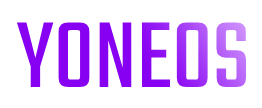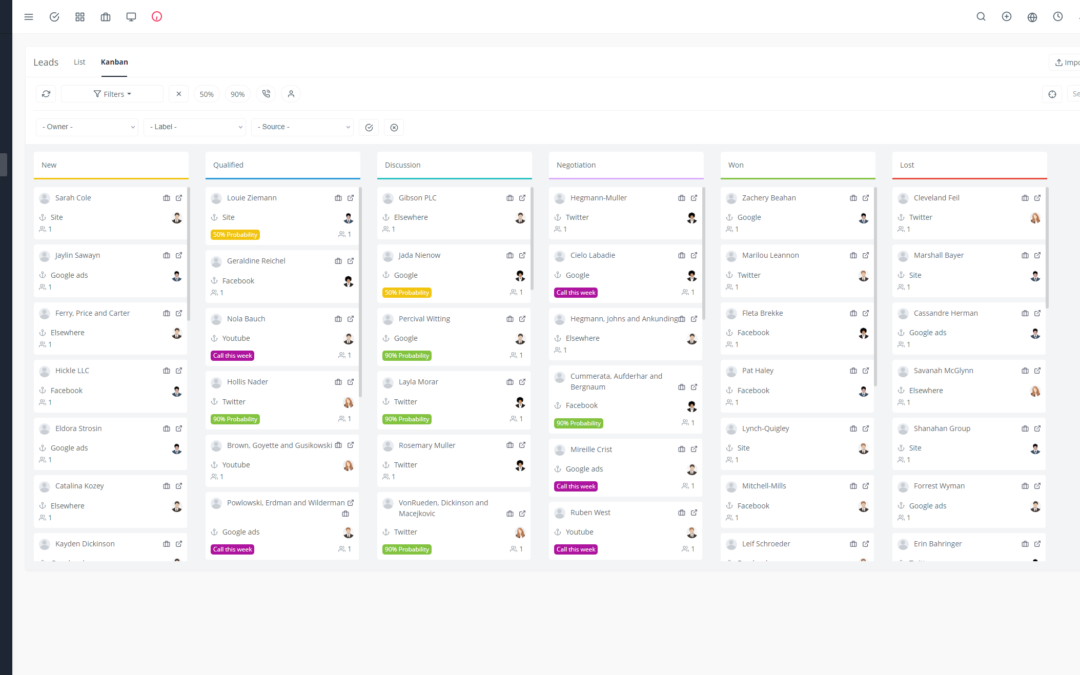Yoneos CRM est une solution complète de gestion de la relation client qui offre une large gamme de fonctionnalités, y compris la facturation. Grâce à ses outils intuitifs et personnalisables, vous pouvez créer des factures professionnelles qui reflètent l’identité de votre entreprise et facilitent la gestion de vos finances.
Voici un guide étape par étape pour créer des modèles de factures professionnels et personnalisés dans Yoneos CRM :
1. Introduction à Yoneos CRM et ses fonctionnalités de facturation
Yoneos CRM est une plateforme puissante qui vous permet de gérer tous les aspects de votre relation client, y compris la facturation. Le module de facturation vous permet de :
Créer des factures personnalisées : Vous pouvez choisir parmi des modèles préconçus ou créer vos propres modèles à partir de zéro.
Suivre l’état des factures : Vous pouvez facilement suivre les factures impayées, les factures en cours de paiement et les factures payées.
Gérer les paiements : Vous pouvez recevoir des paiements en ligne via des passerelles de paiement intégrées ou enregistrer les paiements manuels.
Intégrer avec d’autres applications : Vous pouvez facilement intégrer Yoneos CRM avec d’autres applications de facturation et de comptabilité pour une gestion simplifiée.
2. Créer un modèle de facture à partir de zéro
Pour créer un modèle de facture à partir de zéro dans Yoneos CRM, suivez ces étapes :
Allez dans le menu « Factures » et cliquez sur « Créer un modèle ».
Choisissez un nom pour votre modèle.
Créez une nouvelle ligne pour chaque élément à facturer.
Ajoutez le nom, la description et le prix de chaque élément.
Ajoutez des options de calcul pour la TVA, les remises et les frais.
Personnalisez l’apparence du modèle en utilisant les options de formatage.
3. Utiliser des modèles de facture pré-conçus
Si vous préférez ne pas créer un modèle de facture à partir de zéro, Yoneos CRM propose une sélection de modèles pré-conçus que vous pouvez personnaliser selon vos besoins.
Accédez à la bibliothèque de modèles en allant dans le menu « Factures » et en cliquant sur « Modèles ».
Choisissez un modèle qui correspond à votre image de marque.
Personnalisez le modèle en modifiant les couleurs, les polices et le contenu.
4. Personnaliser les modèles de facture
Une fois que vous avez choisi un modèle, vous pouvez le personnaliser pour qu’il corresponde à l’identité de votre entreprise :
Ajouter le logo de votre entreprise : Ajoutez votre logo à la facture pour la rendre plus professionnelle.
Définir les informations de facturation : Indiquez le nom de votre entreprise, l’adresse, le numéro de téléphone et d’autres informations de contact.
Définir les informations du client : Incluez le nom du client, l’adresse et d’autres informations pertinentes.
Ajouter des articles et des services facturés : Ajoutez les articles et les services que vous facturez, ainsi que les prix correspondants.
Calculer les taxes et les frais : Ajoutez les taxes et les frais applicables, tels que la TVA ou les frais de livraison.
Ajuster les totaux et les remises : Calculez le total de la facture, les remises applicables et le solde dû.
Formater le contenu et l’apparence de la facture : Modifiez la police, la taille de la police, les couleurs et l’alignement du texte pour créer une facture élégante et facile à lire.
5. Prévisualiser la facture avant de l’envoyer
Avant d’envoyer une facture à un client, il est important de la prévisualiser pour s’assurer qu’elle est correcte et bien formatée.
Cliquez sur le bouton « Prévisualiser » pour voir à quoi ressemble la facture.
Vérifiez attentivement tous les détails pour vous assurer qu’ils sont corrects.
Effectuez les modifications nécessaires avant d’envoyer la facture.
6. Enregistrer les modèles de facture pour une utilisation ultérieure
Une fois que vous avez créé un modèle de facture que vous aimez, vous pouvez l’enregistrer pour une utilisation ultérieure.
Cliquez sur le bouton « Enregistrer » pour enregistrer le modèle.
Donnez-lui un nom descriptif afin de pouvoir le retrouver facilement.
Vous pouvez maintenant utiliser ce modèle pour créer des factures rapidement et facilement.
7. Envoyer des factures par email
Yoneos CRM vous permet d’envoyer des factures par email directement à partir de la plateforme.
Cliquez sur le bouton « Envoyer par email » sur la page de la facture.
Entrez l’adresse email du client.
Choisissez un modèle d’email pour personnaliser le message.
Cliquez sur « Envoyer » pour envoyer la facture par email.
8. Imprimer des factures au format PDF
Vous pouvez également imprimer des factures au format PDF pour les archiver ou les envoyer par courrier postal.
Cliquez sur le bouton « Imprimer » sur la page de la facture.
Choisissez l’option « PDF » pour créer un fichier PDF.
Imprimez le fichier PDF ou enregistrez-le pour une utilisation ultérieure.
9. Suivre l’état des factures
Yoneos CRM vous permet de suivre facilement l’état de vos factures, y compris les factures impayées, les factures en cours de paiement et les factures payées.
Allez dans le menu « Factures » et cliquez sur « Liste des factures ».
Utilisez les filtres pour afficher les factures selon leur état.
Suivez l’état des factures pour vous assurer que vous êtes payé à temps.
10. Gérer les paiements des factures
Yoneos CRM vous permet de gérer les paiements des factures de manière efficace.
Recevez des paiements en ligne via des passerelles de paiement intégrées.
Enregistrez les paiements manuels.
Suivez l’historique des paiements pour chaque facture.
11. Intégrer Yoneos CRM avec d’autres applications de facturation
Yoneos CRM peut être intégré à d’autres applications de facturation et de comptabilité pour simplifier la gestion de vos finances.
Intégrez Yoneos CRM avec des applications telles que Xero, QuickBooks et Stripe.
Automatisez les tâches de facturation et simplifiez la gestion de vos finances.
12. Conseils pour créer des factures professionnelles
Voici quelques conseils pour créer des factures professionnelles :
Utilisez une police lisible et facile à lire.
Choisissez un modèle de facture clair et concis.
Incluez toutes les informations nécessaires, telles que le numéro de facture, la date de facturation et le solde dû.
Vérifiez soigneusement la facture avant de l’envoyer pour vous assurer qu’il n’y a aucune erreur.
13. Meilleures pratiques pour la gestion des factures dans Yoneos CRM
Voici quelques meilleures pratiques pour la gestion des factures dans Yoneos CRM :
Configurez des rappels automatiques pour les factures impayées.
Utilisez les options de suivi des paiements pour suivre l’état des factures.
Conservez des archives numériques de toutes vos factures.
Intégrez Yoneos CRM avec d’autres applications* pour simplifier la gestion de vos finances.
En utilisant les outils et les conseils mentionnés ci-dessus, vous pouvez créer des factures professionnelles et personnalisées qui vous aident à gérer efficacement vos finances et à améliorer vos relations avec vos clients. 🚀